- Contenu
- Index
Personnalisation des barres d'outils
Exigences : le droit de sécurité Personnaliser le client vous permet de modifier les boutons d'une barre d'outils. Vous devez également disposer de droits spécifiques pour ajouter et utiliser des boutons dans la barre d'outils de contrôle de file d'attente. Pour plus d'informations, consultez la rubrique Utilisation de la barre d'outils de contrôle de la file d'attente.
Vous pouvez ajouter, supprimer ou réorganiser les boutons des barres d'outils du client CIC.
Boutons Ajouter, Supprimer ou Réorganiser
La barre d'outils de contrôle de file d'attente apparaît sur chaque vue de gestion de files d'attente (telle que Mes interactions). La barre d'outils Annuaire apparaît sur chaque vue d'annuaire (Annuaire de la société, par exemple). Si vous utilisez Interaction Process Automation, une barre d'outils s'affiche sur la vue Mes éléments de travail. Vous pouvez modifier l'apparence de ces barres d'outils. Chaque barre d'outils peut avoir son propre ensemble de boutons de barre d'outils.
Pour personnaliser une barre d'outils Contrôle de file d'attente, Annuaire ou Mes éléments de travail :
-
Sélectionnez la vue contenant la barre d'outils à personnaliser.
-
Cliquez avec le bouton droit sur la barre d'outils et sélectionnez Personnaliser.
-
Dans la boîte de dialogue Personnaliser la barre d'outils, effectuez l'une des actions suivantes :
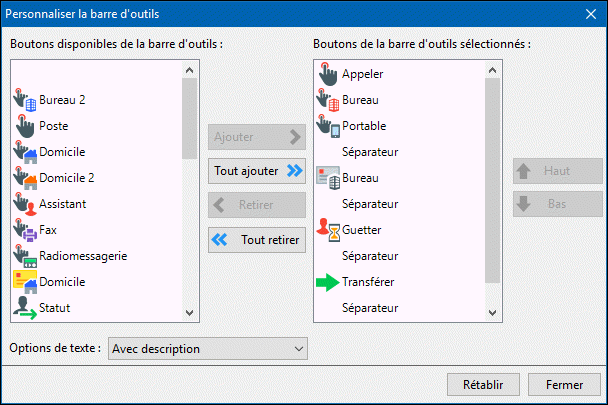
Astuce : lorsque vous personnalisez une barre d'outils, portez une attention particulière lorsque vous pointez sur un bouton spécifique. Certains boutons peuvent avoir le même nom d'étiquette, mais avec des icônes différentes. Par exemple, la boîte de dialogue Personnaliser la barre d'outils affiche trois boutons Mobile distincts, mais un bouton représente Transférer, un bouton Consulter et un autre bouton représente Appeler. De même, certains boutons portent la même icône, mais des étiquettes différentes. Pour plus d'informations, reportez-vous aux boutons de la barre d'outils Annuaire et Utilisation de la barre d'outils de contrôle de file d'attente.
-
-
Pour ajouter un bouton dans la barre d'outils, sélectionnez un nom de bouton dans la liste des boutons de la barre d'outils disponibles, puis cliquez sur Ajouter ->.
-
Résultat : le bouton sélectionné apparaît au bas de la liste des boutons de la barre d'outils actuelle.
Astuce : insérez une ou plusieurs lignes de séparation pour diviser les boutons de la barre d'outils en groupes.
-
-
Pour supprimer un bouton de la barre d'outils, dans la liste Boutons de la barre d'outils actuelle, sélectionnez le nom d'un bouton et cliquez sur <- Supprimer.
-
Résultat : le bouton sélectionné est supprimé de la liste de boutons de la barre d'outils actuelle et réapparaît dans la liste Boutons de la barre d'outils disponibles.
-
-
Pour modifier l'ordre des boutons de la barre d'outils, sélectionnez le nom du bouton dans la liste Boutons de la barre d'outils actuelle, et utilisez les boutons Monter et Descendre pour déplacer le bouton jusqu'à la position souhaitée dans la barre d'outils.
-
Dans la liste déroulante Options de texte, indiquez si les noms de boutons sont affichés en sélectionnant Avec description ou Sans description.
-
-
Effectuez l'une des opérations suivantes :
-
-
Cliquez sur Fermer pour sauvegarder les nouveaux paramètres.
-
Cliquez sur Réinitialiser pour rétablir la configuration d'origine de la barre d'outils.
-
Rubriques connexes
CIC 2018 R5, révisé le , 24 septembre 2020



